photoshop为人物照片添加帽子
来源:网络收集 点击: 时间:2024-05-17【导读】:
我们看看添加帽子前后的对比图:步骤/方法1/13分步阅读
 2/13
2/13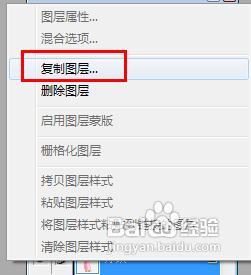 3/13
3/13
 4/13
4/13 5/13
5/13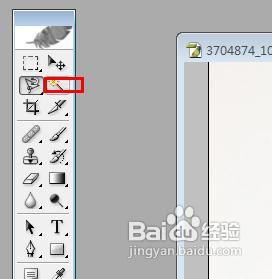 6/13
6/13 7/13
7/13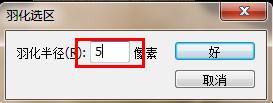 8/13
8/13 9/13
9/13 10/13
10/13 11/13
11/13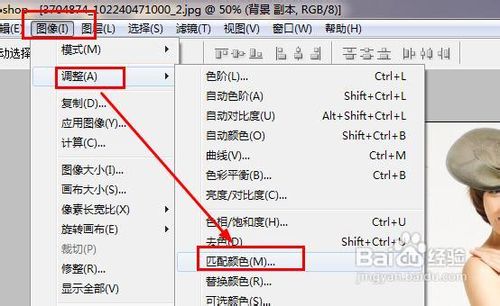 12/13
12/13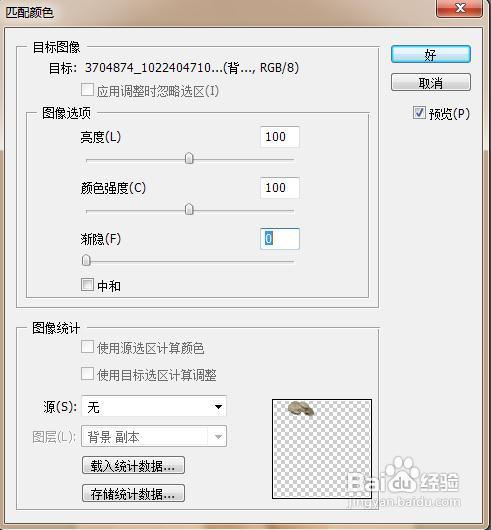 13/13
13/13
 photoshop
photoshop
首先打开两张图:一张是人物图,另一张是一个帽子。

 2/13
2/13我们将这两个图都复制一个突出,方法是在图层面板右键单击,选择复制图层。
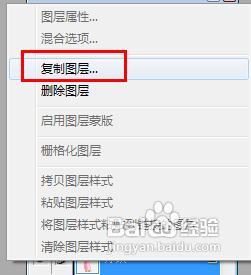 3/13
3/13复制的图层名字为背景副本。

 4/13
4/13接着我们来到帽子的背景副本图层
 5/13
5/13选择魔术棒工具
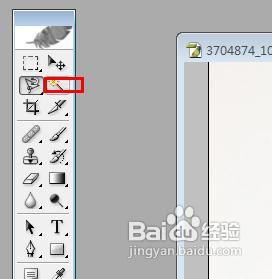 6/13
6/13点击帽子以外的黑色区域,就可以选择帽子以外的区域
 7/13
7/13按快捷键shift+F6,打开羽化对话框,设置羽化半径为5,然后点击好。
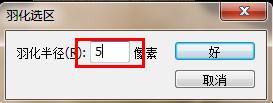 8/13
8/13按delete键删除帽子以外的部分。
 9/13
9/13接着将帽子图层拖拽到人物图层中。
 10/13
10/13按快捷键ctrl+T,调整帽子的大小和位置,如图所示。
 11/13
11/13接着点击图像——调整——匹配颜色
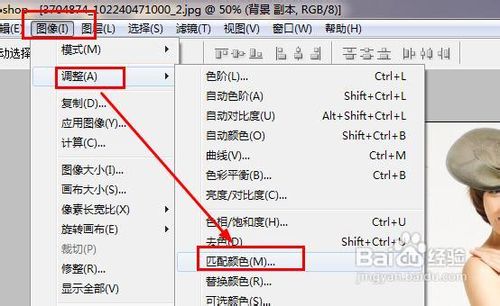 12/13
12/13在匹配颜色对话框中,点击好。
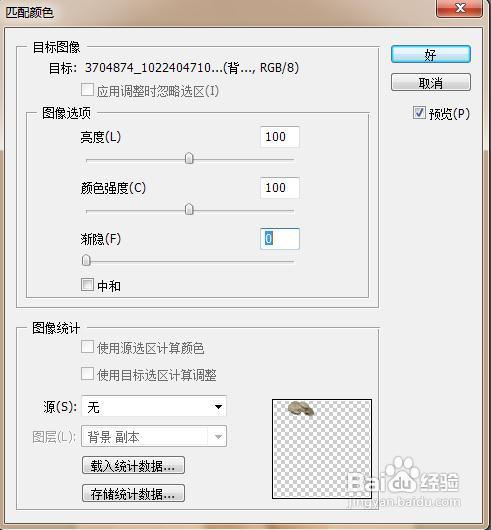 13/13
13/13这样人物的帽子就戴上了。

 photoshop
photoshop 版权声明:
1、本文系转载,版权归原作者所有,旨在传递信息,不代表看本站的观点和立场。
2、本站仅提供信息发布平台,不承担相关法律责任。
3、若侵犯您的版权或隐私,请联系本站管理员删除。
4、文章链接:http://www.1haoku.cn/art_787944.html
上一篇:Illustrator怎么用渐变颜色做出立体效果
下一篇:袋鼠定位app怎么用
 订阅
订阅